После регистрации договора с курсантом в учебной группе он появится в списке договоров группы.

Рассмотрим подробнее функции журнала договоров.
Поиск договора #
Вы можете осуществлять поиск по любому столбцу.
Для этого вводите текст поиска в поля над заголовком столбца:

Для поиска договора по всем группам автошколы служит режим «Курсанты и группы -> Все договоры». Действия в нем аналогичны журналу договоров группы, дополнительно отображается столбец «Номер группы»
Список будет автоматически обновлен для отображения результатов поиска.
Для возврата к полному списку сотрите текст в строке поиска. Для поиска по числовой величине нужно ввести текст в формате «>10000», «<5000» или «=5500».
Также по кнопке Специальные фильтры доступны дополнительные условия поиска договоров:

Укажите нужные условия и нажмите Применить фильтр.
Дополнительные столбцы в журнале #
Так как экранная площадь ограничена, часть столбцов, которые могут быть полезны, изначально скрыты. Для отображения, например, столбца «Телефон» или «Дата регистрации» щелкните правой кнопкой мыши на область заголовка столбцов и включите/выключите требуемые столбцы.
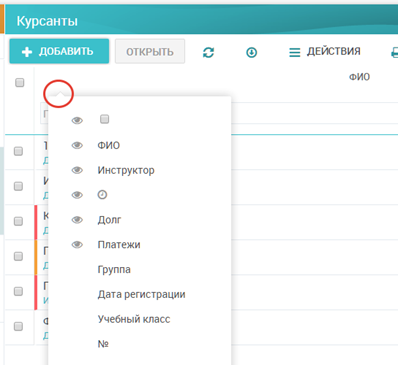
Открытие карточки договора #
Для открытия карточки выполните двойной клик на строке таблицы или нажмите кнопку Открыть в строке управления.
Выбор нескольких договоров #
Некоторые операции в журнале допускают выбор нескольких строк из списка. Для выбора нескольких строк используйте галочки в первом столбце или выбор мышью при нажатой клавише SHIFT. Подсказка – для выбора ВСЕХ договоров группы нажмите галочку в заголовке.
Перевод состояния #
Каждый договор в Сервисе в один момент времени находится в одном из состояний:
- Зачислен в группу (начальное состояние договора)
- Идет обучение
- Допущен к практическому вождению
- Обучение приостановлено
- Отчислен досрочно (конечное состояние договора)
- Аттестован, допущен к экзамену в инспекции
- Требуется дополнительное обучение
- Забрал документы (конечное состояние договора)
- Сдал теорию в инспекции
- Сдал все экзамены в инспекции (конечное состояние договора)
- Дополнительное обучение
- Обучение завершено (конечное состояние для договора, не связанного с инспекциями)
Схематически основные переходы между состояниями можно отобразить в виде диаграммы:
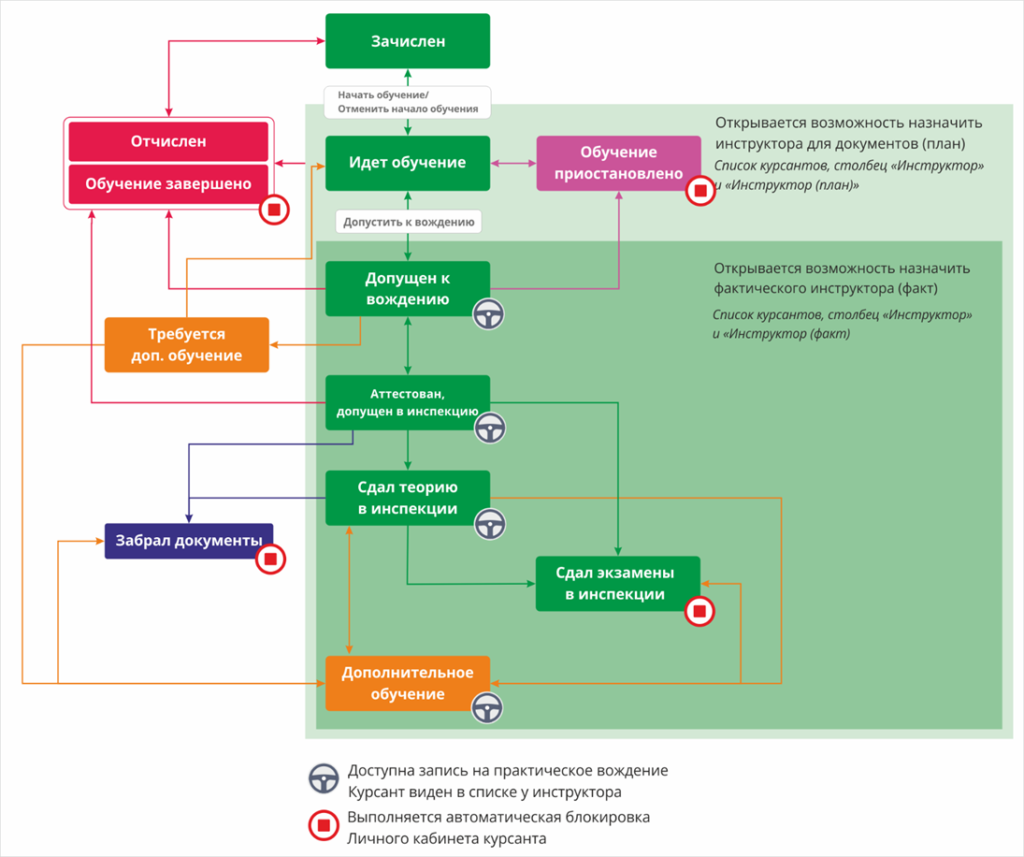
Текущее состояние каждого договора можно узнать из журнала в строке под ФИО курсанта:

Для перевода между состояниями служит меню Действия. Доступные переводы состояний (стрелки на диаграмме) будут представлены в виде пунктов меню Действия:

Такое же меню можно вызвать, кликнув правой кнопкой мыши по строке курсанта в таблице.
Перевод в другую группу #
Выберите один или несколько договоров.
Через меню Действия выберите пункт

В появившемся окне выберите группу и нажмите Перевести. Для перевода закрыты группы в статусе «В архиве». При переводе из/в группу в статусе «Зарегистрирована в ГИБДД» требуются полномочия Заместителя директора и выше.
Копирование договора #
Выберите один или несколько договоров.
Через меню Действия выберите пункт «Создать копию…».
В появившемся окне выберите эту же или другую группу – договор будет скопирован. Функция полезна в случаях, когда курсант приходит повторно или проходит параллельно обучение на другую категорию.
Работа с опциями договора #
В списке присутствует особый столбец «Опции договора». В нем выводятся опции, установленные для договора на текущий момент. Опции могут быть установлены как при проведении продажи Услуги, так и вручную. Подробнее про настройку справочника Опций можно прочитать в Инструкции Продажи и Финансы – Учет продаж и оплат.
Если опция разрешает ручную установку, вы можете добавить её к договору прямо из списка – нажмите кнопку «+» в ячейке и выберите добавляемую опцию. Если опция не разрешает ручную установку, её не будет в выпадающем списке:
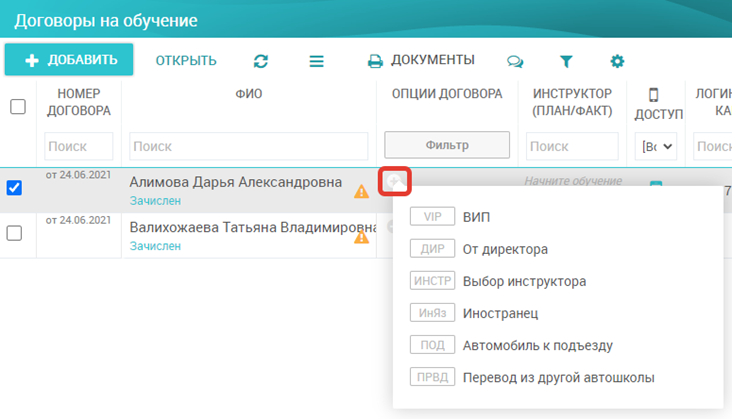
Уже установленные для договора опции будут выделены цветом: ![]() .
.
Чтобы вручную удалить опцию договора, нажмите на опцию в ячейке и подтвердите удаление опции:

Поиск договоров по Опциям #
Чтобы найти договоры, у которых установлены те или иные опции, вы можете использовать специальный фильтр на столбце «Опции договора»:

Нажмите на опцию – она подсветится, и в списке договоров будет выполнен отбор. Таким образом вы можете включить в фильтр любое количество опций. При этом будут отобраны те договоры, у которых установлены все заданные в фильтре опции:


Поиск по дню рождения и дате договора #
При нажатии на кнопку Фильтр вы сможете задать особые условия фильтрации списка договоров:
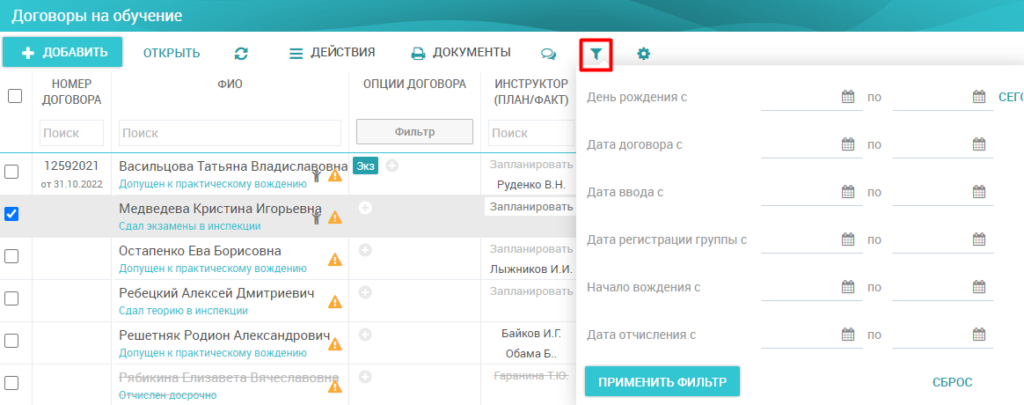
Фильтр «День рождения» позволит выбрать тех курсантов, у которых день рождения в указанный период (независимо от года рождения и указанного в фильтре года).
Фильтр «Дата договора» позволит выбрать те договоры, у которых дата заключения попадает в указанный период.
Фильтр «Дата ввода» позволит выбрать те договоры, которые были внесены в Сервис в указанные даты.
Фильтр «Дата регистрации группы» позволит выбрать те договоры, у которых дата регистрации в инспекции, указанная во вкладке «Даты и график» в карточке договора, попадает в указанный период.
Фильтр «Начало вождения» позволит выбрать те договоры, у которых дата начала вождения попадает в указанный период.
Фильтр «Дата отчисления» позволит выбрать те договоры, у которых дата перевода в состояние «Отчислен» попадает в указанный период.
Чтобы применить фильтр, нажмите кнопку Применить фильтр. Иконка фильтра изменит цвет, что означает что на выборку наложены условия:

Для очистки условий отбора удалите все даты в фильтре или нажмите кнопку Сброс:
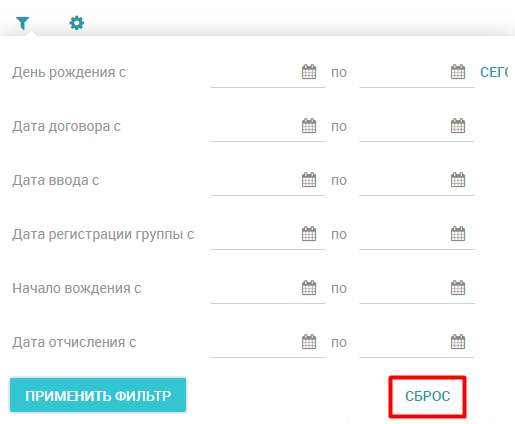
Алфавитная книга обучающихся #
В Сервисе предусмотрена функция печати Алфавитной книги за год.
Для этого в разделе Курсанты и группы – Все договоры нажмите кнопку Журналы:

Выберите юридическое лицо и год формирования книги. Отчет может формироваться длительное время (до 10 минут), необходимо дождаться завершения.
Дата поступления и Номер приказа — берутся из Приказа о начале обучения группы.
Дата окончания и Номер приказа — берутся из Приказа об отчислении по окончании обучения, или же из Приказа об отчислении для отдельного курсанта (если отчислен досрочно).
Если приказов нет, то даты поступления и окончания обучения берутся из карточки группы.
Формирование документов курсанта #
Описан в разделе Учет учебного процесса — Формирование документов курсанта.